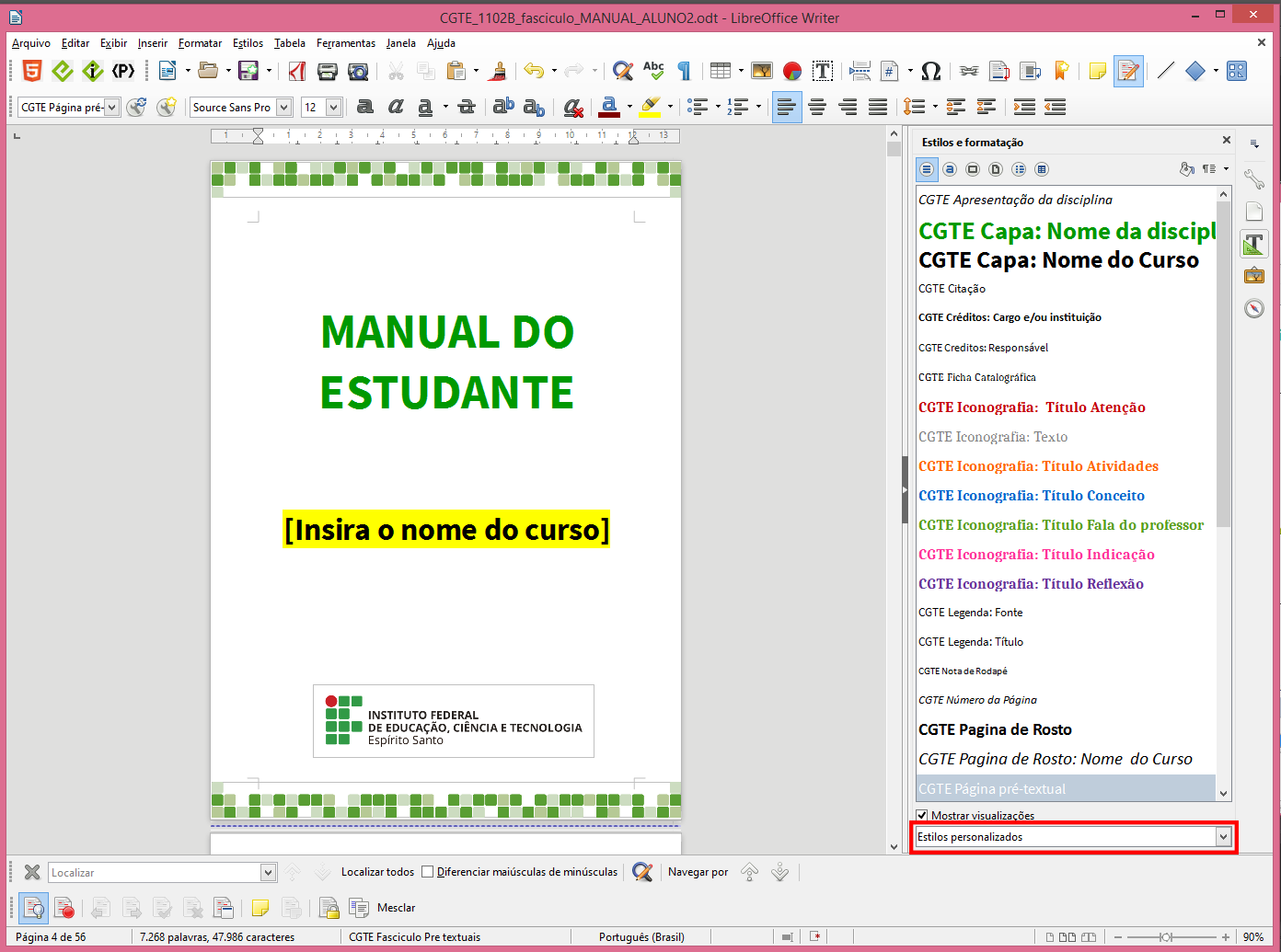Como usar os estilos do LibreOffice
Os recursos de estilos são usados na formatação de documentos para que seja possível aplicar, com rapidez e facilidade, um conjunto de opções de formatação de forma consistente em todo o documento.
Os documentos que o Cefor disponibiliza já possuem os estilos, então, o seu o trabalho é apenas de aplicá-los. Vamos aprender como faz?
Com o LibreOffice aberto existem 3 formas de você ter acesso aos estilos.
1. Clicando na tecla de atalho F11 ele exibirá a barra de estilos. Escolha a opção Estilos Personalizados.
2. Clique na barra Definir estilo de Parágrafo e ao final da lista, clique em Outros. Aparecerá a barra de estilos, como no item 1, e escolha a opção Estilos Personalizados.
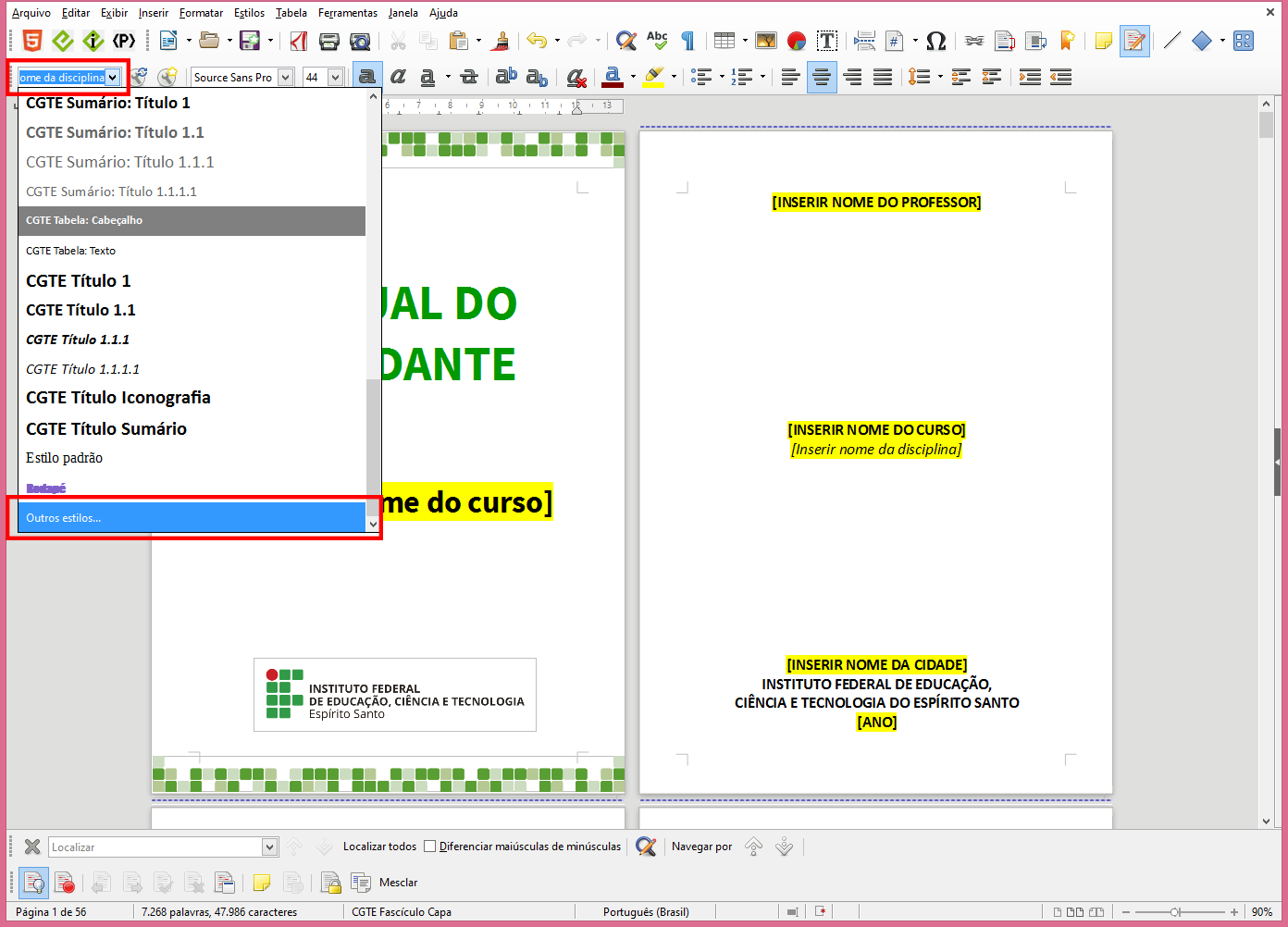
3. No Menu Estilos, clique em Estilos e Formatação. Aparecerá a barra de estilos, como no item 1, e escolha a opção Estilos Personalizados.
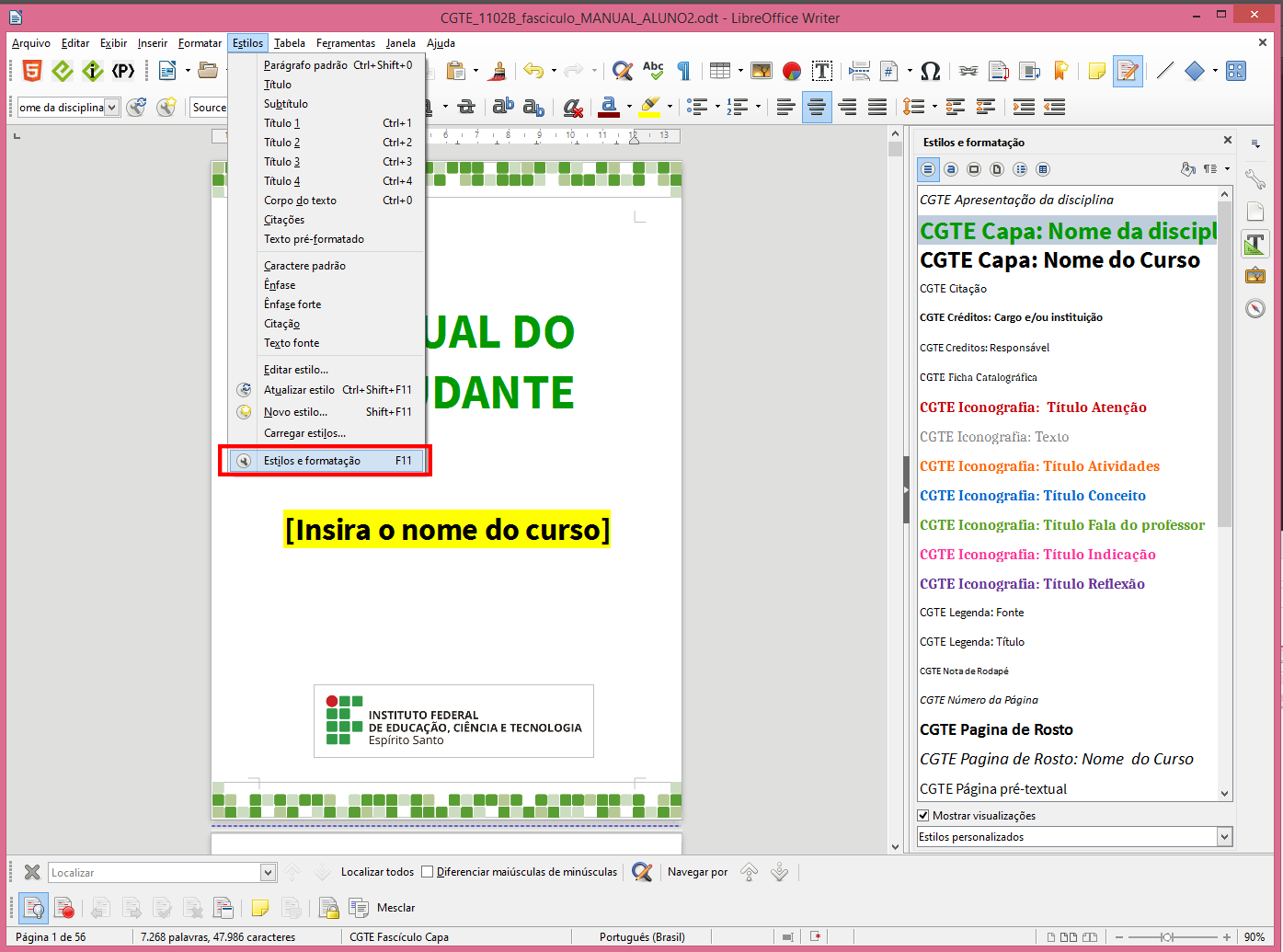
Em Estilos Personalizados estão os que foram criados pelo Cefor e que devem ser usados por você. Cada estilo está nomeado de forma a compreender onde deve ocorrer a sua aplicação.
Para aplicar um estilo, basta selecionar o texto desejado e dar dois clique sobre o estilo que quer aplicar. Muito simples! Se quiser trocar de estilo, com o texto selecionado, dê dois clique sobre o outro estilo e pronto.
A barra de estilos e formatação possui 6 tipos de estilos que estão identificados na figura abaixo. Da esquerda para direita correspondem:
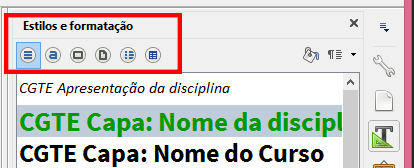
- Estilos de parágrafos – São os estilos usados para configuração de um parágrafo inteiro. Seja de texto longos ou curtos e de títulos.
- Estilos de Caracteres – São estilos para configurar um caractere, uma palavra ou um conjunto de palavras específicas. Trata-se de colocar negrito, itálico, sobrescrito, sublinhado, entre outros, em partes específicas do texto.
- Estilos de Quadro – São estilos para você aplicar uma moldura ao conteúdo, que pode ser texto ou imagem. A ideia é possibilitar a configuração de como ele vai estar posicionado no texto, tamanho e colocar bordas de contorno, por exemplo. No nosso material, usamos este estilo para configurar as imagens apenas.
- Estilos de Página – São estilos que possibilitam uma configuração diferenciada da páginas no decorrer do texto. Por exemplo: para as páginas a partir do sumários o estilo aplicado tem numeração de página e para as anteriores, o estilo não tem numeração.
- Estilos de Listas – São estilos que configuram as opções de formatação de uma lista, seja numerada, com marcadores ou até com imagens como marcador.
- Estilos de Tabela – São estilos que configuram as tabelas e os quadros. Possibilitam definir a fonte e as formas de preenchimento e tipo de linha das células da tabela.
Como pode perceber, existe estilo para tudo, então, o seu trabalho é aplicar o estilo correto, já definido nos documentos da CGTE, em cada parte do seu texto.
IMPORTANTE: não há necessidade de criar um estilo novo ou de modificar a configuração de algum estilo criado. Eles já foram pensados de forma a atender as diversas necessidades do material. Caso, ainda sim você perceba alguma necessidade não prevista, orientamos que entre em contato com a CGTE por meio do formulário de contribuição com a base do conhecimento, na página principal deste site.
SUMÁRIOS AUTOMÁTICOS
Outra praticidade de usar os estilos de formatação é possibilitar a geração do sumário de forma automática. Os documentos da CGTE já estão configurados para a automatização do sumários, então, após a finalização do seu texto você deve pedir apenas para atualizar o sumário.
Conforme a figura abaixo, clique com o botão direito do mouse sobre o sumários e clique na opção Atualizar Índice. Pronto, seu sumários foi atualizado.
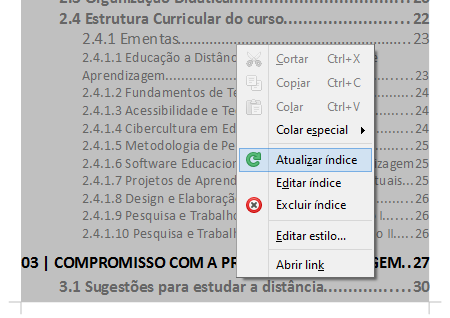
Caso você perceba algum erro, como um item que não apareceu ou outro que não deveria mas apareceu, o problema está na aplicação dos estilos de parágrafo. Vá até o item e aplique o estilo correto.
Os estilos que estão configurados para alimentar o sumário são:
CGTE Título 1
CGTE Título 1.1
CGTE Título 1.1.1
CGTE Título 1.1.1.1